Comment gérer le contrôle parental dans macOS
Si vous voulez que votre enfant ou quelqu'un d'autre ait accès à votre Mac, il est nécessaire de vous familiariser avec les restrictions du compte utilisateur disponibles pour l'administrateur via le contrôle parental.
Dans macOS, Apple offre la possibilité de gérer les différents niveaux de restrictions pour des comptes utilisateurs individuels. Par exemple, si vos enfants utilisent votre Mac, il est facile de contrôler l'accès individuel en fonction de leur âge.
Cependant, bien que beaucoup de ces paramètres visent à limiter le comportement des enfants, plusieurs options peuvent facilement limiter les utilisateurs de tout âge.
Par exemple, vous pouvez créer une liste blanche donnant accès aux applications et sites web tout en définissant des limites de temps en fonction de votre emploi du temps, vous pouvez même imposer des restrictions pour empêcher d'autres utilisateurs de modifier les paramètres des périphériques, tels que les imprimantes et les scanners.
Comment gérer les restrictions du contrôle parental
1. Cliquez sur l'icône Apple dans le coin supérieur gauche de l'écran de votre Mac et sélectionnez « Préférences Système... ».
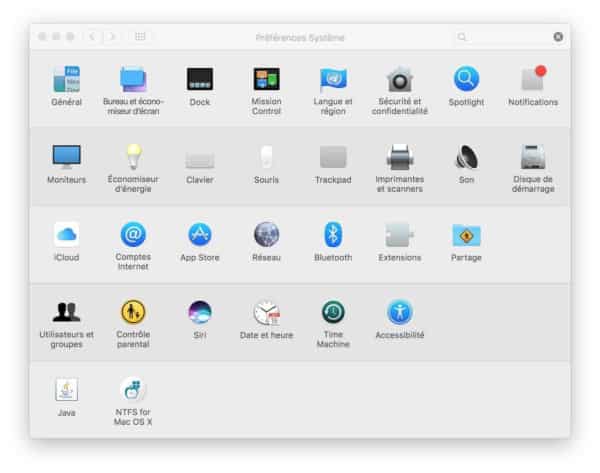
2. Dans le menu des préférences, cliquez sur « Contrôle parental ».
3. Cliquez sur l'icône de cadenas se trouvant dans le coin inférieur gauche de la fenêtre.
4. Si un message apparaît, entrez le mot de passe de l'administrateur et cliquez sur « Déverrouiller ».
5. Dans la colonne de gauche, sélectionnez le compte utilisateur auquel vous souhaitez définir des restrictions.
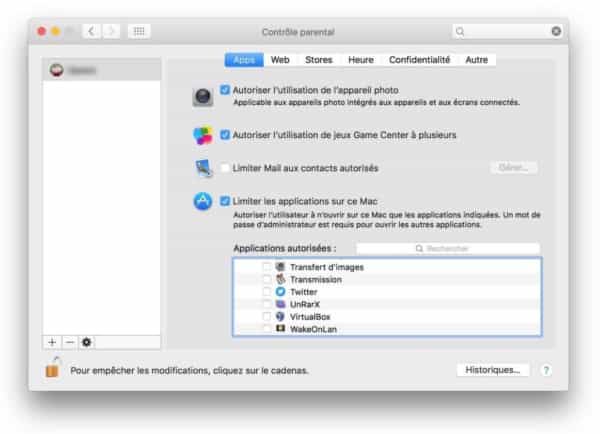
En suivant les étapes précédentes, vous pourrez gérer les différentes options à mettre sous restriction, voici un résumé des choix disponibles :
- Apps : Ce menu vous permet de contrôler l'accès à la caméra intégrée du Mac, de limiter la capacité d'ajout de jeux multi-joueurs dans Game Center, de limiter l'utilisation du courrier provenant de contacts connus et de limiter l'accès aux applications installées.
- Web : Ce menu vous permet de limiter l'accès à des sites web via n'importe quel navigateur.
- Stores : Ici, vous pouvez gérer l'utilisation d'iTunes Store et de limiter l'accès à la musique, aux films, aux émissions de télévision, aux applications et aux livres.
- Heure : Programmez les temps de limites d'utilisation d'un certain compte ; vous pouvez par exemple régler des limites pour que le compte ne puisse être utilisé que pour les jours de semaine, les week-ends ou avant le coucher.
- Confidentialité : Ce menu vous permet de contrôler les applications et services qui ont accès aux données utilisateurs.
- Autre : Vous trouverez dans ce menu la désactivation de Siri et de la dictée, l'interdiction d'accès à la configuration de l'imprimante et du scanner, la gravure de disques, la dissimulation de blasphèmes dans les dictionnaires et les encyclopédies ainsi que l'interdiction de modifier le Dock. Vous pouvez aussi choisir ici de présenter une vue simplifiée du bureau Mac.
Précédent
Comment afficher des fichiers cachés sur MacSuivant
Des problèmes communs d’AirPods et comment les résoudre


































